カテゴリ: アクティベーションロック解除
アクティベーションロックとは、「探す」Appにある機能で、iPhoneが紛失・盗難にあったときでも、第三者に使われないよう保護する仕組みです。このように、デバイスを安全に守るため備わっている機能ですが、意図せずに発生して、iPhoneがロックされ動かなくなることもあります。
今回は、アクティベーションロックについて、原因やiOSデバイスのアクティベーションロックを強制解除する対処方法をまとめています。iPhoneのロックが解除できなくて困っている方は、ぜひ参考にしてください。
まず、アクティベーションロックがかかってしまう原因として、以下のようなものが挙げられます。
そして、アクティベーションロック画面では、そのデバイスに紐付いたApple IDやパスワードを入力する必要があり、中古で購入した場合だとすぐには解除できません。
以下に挙げる解除方法を参考にして、解除できなかったアクティベーションロックに対処していきましょう。
アクティベーションロックをj自力で解除する方法は、いくつかあります。
4つ取り上げて説明するので、自分で試せそうな方法を選んでください。
また、今後アクティベーションロックを回避するために、前述した原因を踏まないように気をつけましょう。
画面の案内に従って、デバイスの設定に使ったApple IDとパスワード、デバイスのパスコードを入力します。中古で購入した場合、この方法では解除できない可能性が高いです。友人から譲り受けたときは、上記の情報を入力するよう依頼してみましょう。
自分が持っていない状態のデバイスでも、Webを通してならアクティベーションロック解除ができます。中古で購入した場合などは、前の持ち主に以下の手順を実行してもらいましょう。
以上の手順が完了したら、デバイスを再起動して、設定プロセスを開始しましょう。
どうしても解除できないときは、アクティベーションロック解除について、サポートをリクエストできます。手元に購入証明書を用意した上で、Appleのサポートに依頼しましょう。
「Dr.Fone - iPhone画面ロック解除」は、iPhoneの画面がロック状態で機能が制限されているとき、それを解決するツールです。「Dr.Fone - iPhone画面ロック解除」でアクティベーションロックを解除する手順は、以下のとおりです。(※ロック解除にあたって、脱獄が必要になります。)

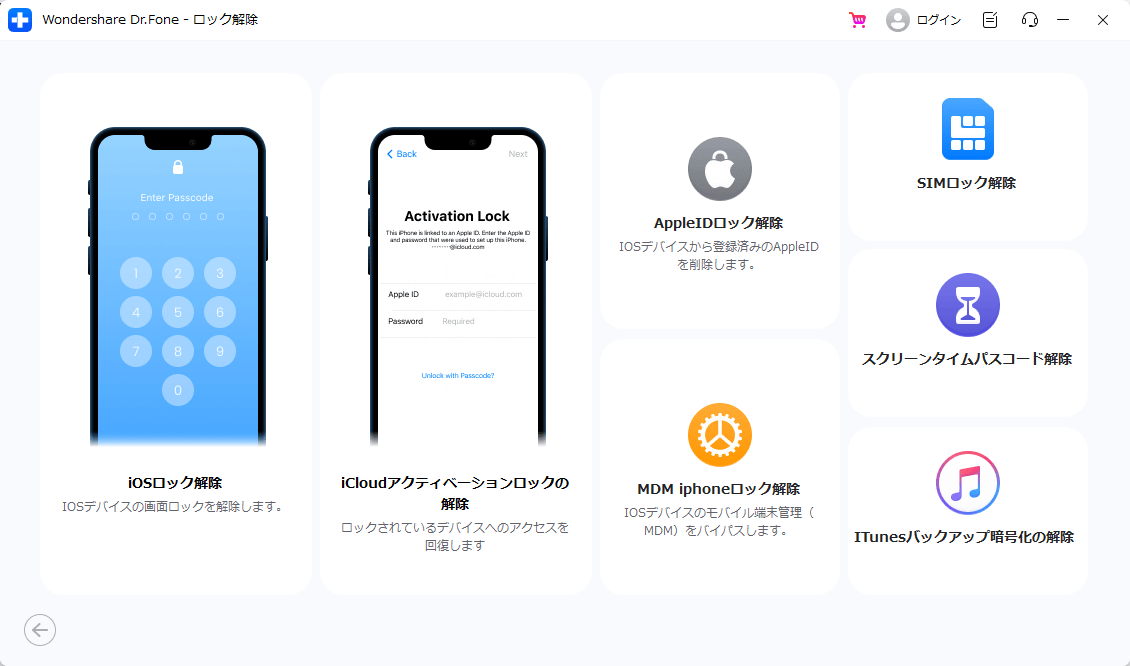
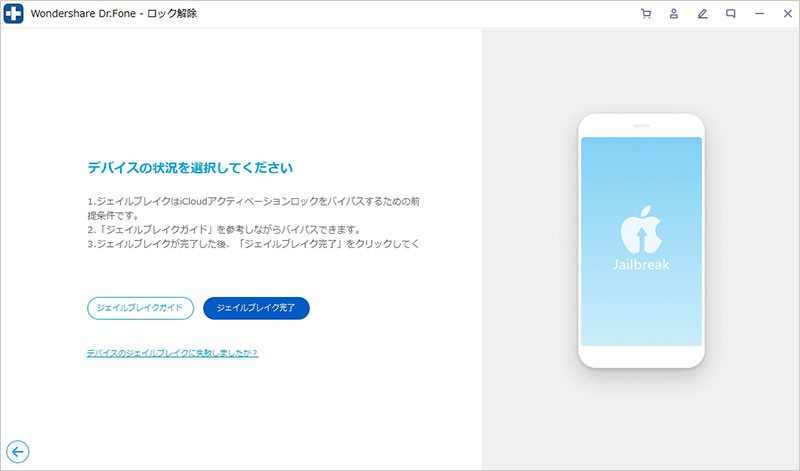 脱獄が完了したら、「ジェイルブレイク完了」をクリック
脱獄が完了したら、「ジェイルブレイク完了」をクリック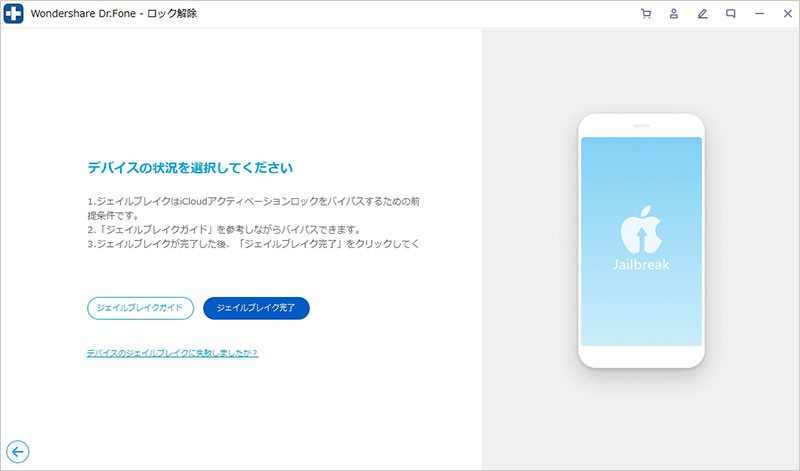
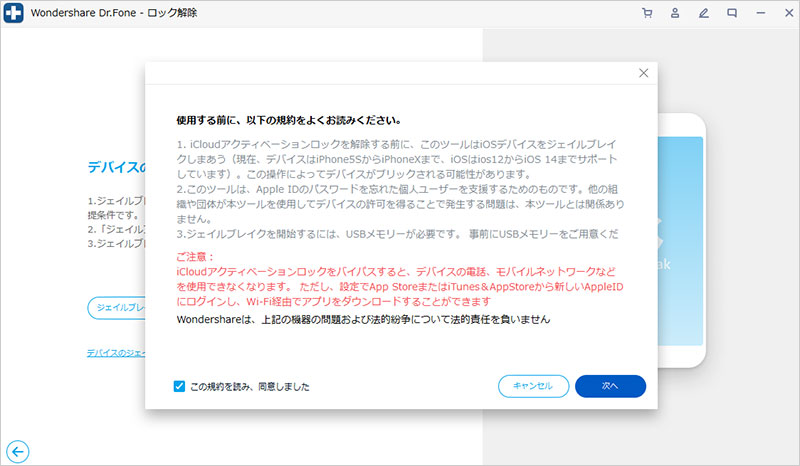
Apple IDがわからず、もとの持ち主と連絡がつかない場合でも、脱獄という、iPhoneの機能制限を解除する手法を使うことで、ロック解除できます。脱獄はかなり特殊な方法で、Appleからも基本的に認められていないので、最終手段と思っておいたほうが良いでしょう。
iPhoneのアクティベーションロックがどうしても解除できないときのみ、「Dr.Fone - iPhone画面ロック解除」で、iPhoneの脱獄を試してみましょう。
詳細な操作ガイドは、こちら>>の公式サイトを参考にしてみてください。
「Dr.Fone-iPhone画面ロック解除」の詳しい使い方は以下動画をご覧ください。
今回は、アクティベーションロック状態になったiPhoneなどを解除する方法について、解説してきました。簡単かつ短時間でiPhoneのロックを解除するためにも、「Dr.Fone - iPhone画面ロック解除」を活用するのがおすすめです。

5分でiPhoneやiPadのロック画面を解除します。
藤原 弘子
編集長